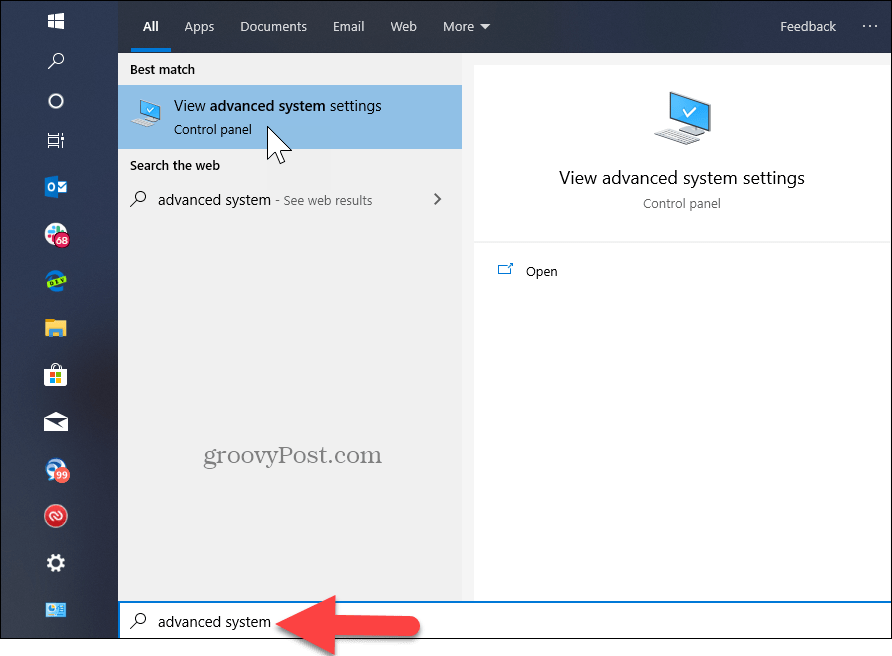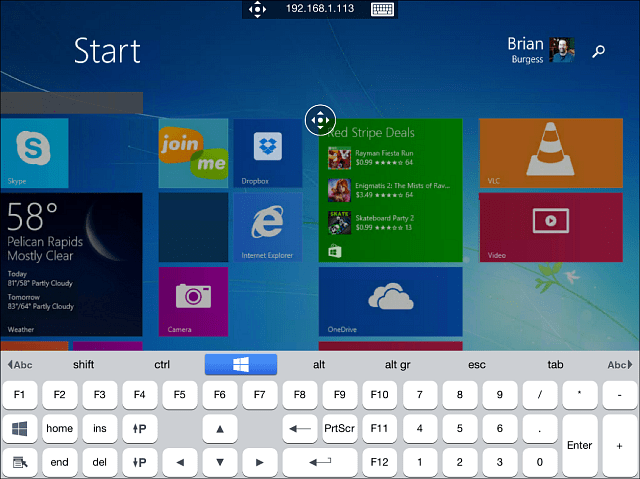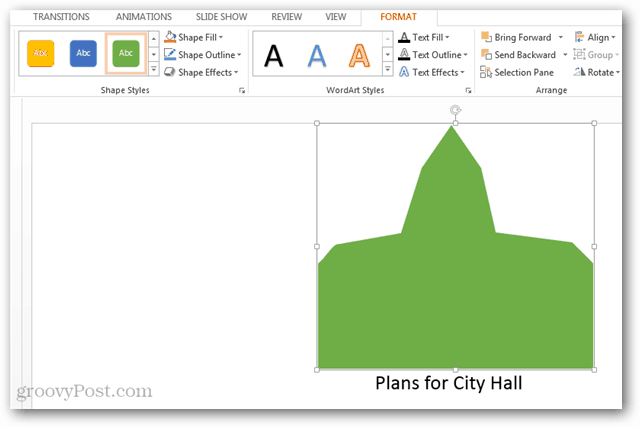مفاتيح اختصارات لوحة المفاتيح: Windows 7 و Vista و Internet Explorer
مايكروسوفت إنتاجية ويندوز فيستا ويندوز إكس بي Vindovs 7 اختصارات لوحة المفاتيح / / March 18, 2020
تاريخ آخر تحديث

يمكن أن توفر لك مفاتيح اختصارات لوحة المفاتيح في Windows 7 الكثير من الوقت. إليك دليل كامل مع بعض النصائح حول IE وتطبيقات Windows.
إذا كنت تقضي الكثير من الوقت أمام الكمبيوتر مثلما أفعل ، فقد يكون تعلم اختصار يمكن أن يحذف بضع ثوان من مهمة شائعة أمرًا مهمًا. ضع في اعتباري أنني كسولًا بعض الشيء أيضًا... ويجب أن يفسر سبب بحثي دائمًا عن اختصارات لوحة المفاتيح الجديدة. تظل معظم اختصارات لوحة مفاتيح Windows 7 كما هي من Windows Vista و XP (شكرا لك على مايكروسوفت) ، الكثير من  يجب أن تبدو الاختصارات التي جمعتها في groovyPost مألوفة. إذا كانت لديك مفضلة فاتتك أو وجدت واحدة جديدة ، يرجى التأكد من إخباري بها في التعليقات حتى أتمكن من إضافتها إلى القائمة!
يجب أن تبدو الاختصارات التي جمعتها في groovyPost مألوفة. إذا كانت لديك مفضلة فاتتك أو وجدت واحدة جديدة ، يرجى التأكد من إخباري بها في التعليقات حتى أتمكن من إضافتها إلى القائمة!
9/22/2012 تحديث المحرر - لقد نشرت للتو قائمة اختصارات لوحة المفاتيح لنظام التشغيل Windows 8 و اختصارات لوحة المفاتيح في Windows 10. نلقي نظرة على أحدث الخير الاختصار!
BTW الشخصية المفضلة - هي الضغط على F6 أثناء استخدام Internet Explorer. يقوم F6 تلقائيًا بتحديد شريط العناوين لك. إنها توفر لي الكثير من الوقت!
اختصارات لوحة المفاتيح لنظامي التشغيل Windows 7 و Windows Vista
- مفتاح شعار Windows:: افتح قائمة "ابدأ" أو أغلقها
- مفتاح شعار Windows + مفتاح السهم الأيسر: انجذاب النافذة الحالية إلى الجانب الأيسر من الشاشة لعرضها جنبًا إلى جنب
- مفتاح شعار Windows + مفتاح السهم الأيمن:: انجذاب النافذة الحالية إلى الجانب الأيسر من الشاشة لعرضها جنبًا إلى جنب
- مفتاح شعار Windows + سهم لليسار 2x:: انجذاب النافذة الحالية إلى اليسار عبر أجهزة عرض متعددة للعرض جنبًا إلى جنب
- مفتاح شعار Windows + PAUSE:: عرض مربع الحوار "خصائص النظام"
- مفتاح شعار Windows + D: عرض سطح المكتب
- مفتاح شعار Windows + M:: تصغير كافة النوافذ
- مفتاح شعار Windows + SHIFT + M:: استعادة النوافذ المصغرة إلى سطح المكتب
- مفتاح شعار Windows + E:: فتح الكمبيوتر
- مفتاح شعار Windows + F:: البحث عن ملف أو مجلد
- CTRL + مفتاح شعار Windows + F:: البحث عن أجهزة كمبيوتر (إذا كنت على شبكة)
- مفتاح شعار Windows + L:: قفل الكمبيوتر أو تبديل المستخدمين
- مفتاح شعار Windows + R:: فتح مربع الحوار Run
- مفتاح شعار Windows + T:: التنقل بين البرامج الموجودة على شريط المهام
- مفتاح شعار Windows + TAB:: التنقل بين البرامج الموجودة على شريط المهام باستخدام Windows Flip 3-D
- CTRL + مفتاح شعار Windows + TAB:: استخدم مفاتيح الأسهم للتنقل بين البرامج على شريط المهام باستخدام Windows Flip 3-D
- مفتاح شعار Windows + مفتاح المسافة:: إحضار جميع الأدوات إلى الأمام وتحديد Windows Sidebar
- مفتاح شعار Windows + G:: التنقل عبر أدوات الشريط الجانبي
- مفتاح شعار Windows + U: فتح مركز سهولة الوصول
- مفتاح شعار Windows + X: افتح Windows Mobility Center
- مفتاح شعار Windows مع أي مفتاح رقم: افتح اختصار التشغيل السريع الموجود في الموضع الذي يتوافق مع الرقم. على سبيل المثال ، مفتاح شعار Windows + 1:: قم بتشغيل الاختصار الأول في قائمة التشغيل السريع.
- Windows Key + S:: أداة لقطة شاشة OneNote (تتطلب OneNote)
- Windows Key + =:: افتح أداة المكبر
اختصارات لوحة المفاتيح العامة
- F1:: تعليمات العرض
- F2:: إعادة تسمية العنصر المحدد
- F3:: ابحث عن ملف أو مجلد
- F4:: عرض قائمة شريط العناوين في مستكشف Windows
- F5 - تحديث النافذة النشطة
- F6:: التنقل بين عناصر الشاشة في النافذة أو على سطح المكتب
- F7:: تدقيق إملائي في مستند مفتوح
- F10:: تنشيط شريط القوائم في البرنامج النشط
- CTRL + A: حدد كافة العناصر في مستند أو نافذة
- CTRL + C: انسخ العنصر المحدد
- CTRL + X: قص العنصر المحدد
- CTRL + V:: قم بلصق العنصر المحدد
- CTRL + Z: التراجع عن إجراء
- CTRL + Y:: إعادة إجراء
- SHIFT + DELETE:: حذف العنصر المحدد دون نقله إلى سلة المحذوفات أولاً (تلميح Outlook أيضًا)
- SHIFT + F10:: عرض القائمة المختصرة للعنصر المحدد
- SHIFT عند إدراج قرص مضغوط:: منع تشغيل القرص المضغوط تلقائيًا
- CTRL + ESC:: افتح قائمة ابدأ
- CTRL + SHIFT باستخدام مفتاح سهم:: حدد كتلة نص
- CTRL + SHIFT + ESC:: فتح إدارة المهام
- CTRL + F4:: إغلاق المستند النشط (في البرامج التي تسمح لك بفتح مستندات متعددة في نفس الوقت)
- CTRL + ALT + TAB:: استخدم مفاتيح الأسهم للتبديل بين العناصر المفتوحة
- CTRL + عجلة تمرير الماوس:: تغيير حجم الرموز على سطح المكتب
- ALT + ESC:: التنقل بين العناصر بالترتيب الذي تم فتحها به
- ALT + ENTER:: عرض الخصائص للعنصر المحدد
- ALT + F4:: إغلاق العنصر النشط ، أو الخروج من البرنامج النشط
- ALT + مفتاح المسافة:: افتح القائمة المختصرة للإطار النشط
- ALT + سهم لأعلى:: عرض المجلد مستوى واحد لأعلى في مستكشف Windows
- ALT + TAB:: التبديل بين العناصر المفتوحة
- ALT + SHIFT + TAB:: التبديل بين العناصر المفتوحة بترتيب عكسي
- مفتاح شعار Windows + TAB:: التنقل بين البرامج الموجودة على شريط المهام باستخدام Windows Flip 3-D
- CTRL + مفتاح شعار Windows + TAB:: استخدم مفاتيح الأسهم للتنقل بين البرامج على شريط المهام باستخدام Windows Flip 3-D
- ESC:: إلغاء المهمة الحالية
اختصارات لوحة مفاتيح Internet Explorer
- CTRL + النقر:: فتح الروابط في علامة تبويب جديدة في الخلفية
- CTRL + SHIFT + النقر:: فتح الروابط في علامة تبويب جديدة في المقدمة
- CTRL + T:: فتح علامة تبويب جديدة في المقدمة
- CTRL + TAB أو CTRL + SHIFT + TAB:: التبديل بين علامات التبويب
- CTRL + W: إغلاق علامة التبويب الحالية (أو النافذة الحالية إذا تم تعطيل الاستعراض المبوب)
- ALT + ENTER:: فتح علامة تبويب جديدة في المقدمة من شريط العناوين
- CTRL + n (حيث n هو رقم بين 1 و 8):: التبديل إلى رقم علامة تبويب معين
- CTRL + 9:: التبديل إلى علامة التبويب الأخيرة
- CTRL + ALT + F4:: إغلاق علامات التبويب الأخرى
- CTRL + Q:: تشغيل أو إيقاف تشغيل علامات التبويب السريعة (عرض الصور المصغرة)
- ALT + M:: افتح القائمة الرئيسية
- ALT + R:: افتح قائمة الطباعة
- ALT + J:: افتح قائمة RSS
- ALT + O:: افتح قائمة الأدوات
- ALT + L:: افتح قائمة التعليمات
- F1:: تعليمات العرض
- F11:: التبديل بين طرق عرض ملء الشاشة والعادية لنافذة المتصفح
- TAB:: التحرك للأمام عبر العناصر الموجودة على صفحة ويب أو شريط العناوين أو شريط الارتباطات
- SHIFT + TAB:: الرجوع عبر العناصر الموجودة على صفحة ويب أو شريط العناوين أو شريط الارتباطات
- ALT + HOME:: انتقل إلى صفحتك الرئيسية
- ALT + سهم لليمين:: انتقل إلى الصفحة التالية
- ALT + سهم لليسار أو BACKSPACE:: انتقل إلى الصفحة السابقة
- SHIFT + F10:: عرض قائمة مختصرة للارتباط
- CTRL + TAB أو F6:: التحرك للأمام عبر الإطارات وعناصر المستعرض (يعمل فقط إذا تم تعطيل الاستعراض المبوب)
- CTRL + SHIFT + TAB:: الانتقال للخلف بين الإطارات (يعمل فقط إذا تم تعطيل الاستعراض المبوب)
- CTRL + F:: البحث في هذه الصفحة
- F5:: تحديث صفحة الويب الحالية
- CTRL + F5:: تحديث صفحة الويب الحالية ، حتى إذا كان الطابع الزمني لإصدار الويب والإصدار المخزن محليًا هو نفسه
- ESC:: توقف عن تنزيل صفحة
- CTRL + O: فتح موقع أو صفحة جديدة
- CTRL + N: فتح نافذة جديدة
- CTRL + W: إغلاق النافذة الحالية (إذا كان لديك علامة تبويب واحدة فقط مفتوحة)
- CTRL + S: حفظ الصفحة الحالية
- CTRL + P: طباعة الصفحة الحالية أو الإطار النشط
- CTRL + I:: فتح المفضلة
- CTRL + H:: فتح المحفوظات
- CTRL + J:: فتح الخلاصات
- ALT + P:: افتح قائمة الصفحة
- ALT + T:: افتح قائمة الأدوات
- ALT + H:: افتح قائمة التعليمات
اختصارات لوحة المفاتيح لمربع الحوار
- CTRL + TAB: الانتقال إلى الأمام عبر علامات التبويب
- CTRL + SHIFT + TAB:: الرجوع عبر علامات التبويب
- TAB:: المضي قدما من خلال الخيارات
- SHIFT + TAB:: الرجوع للخيارات
- ALT + الحرف المسطر:: نفذ الأمر (أو حدد الخيار) الذي يتوافق مع ذلك الحرف
- ENTER:: يستبدل النقر بالماوس للعديد من الأوامر المحددة
- مفتاح المسافة:: حدد خانة الاختيار أو قم بإلغاء تحديدها إذا كان الخيار النشط هو خانة اختيار
- مفاتيح الأسهم:: حدد زرًا إذا كان الخيار النشط عبارة عن مجموعة من أزرار الخيارات
- F1:: تعليمات العرض
- F4:: عرض العناصر في القائمة النشطة
- BACKSPACE:: فتح مجلد بمستوى أعلى إذا تم تحديد مجلد في مربع الحوار حفظ باسم أو فتح
اختصارات لوحة مفاتيح الشريط الجانبي لـ Windows
- مفتاح شعار Windows صورة مفتاح شعار Windows + مفتاح المسافة:: إحضار كافة الأدوات إلى الأمام وتحديد الشريط الجانبي
- مفتاح شعار Windows صورة مفتاح شعار Windows + G:: التنقل عبر أدوات الشريط الجانبي
- TAB:: التنقل عبر عناصر تحكم الشريط الجانبي
اختصارات لوحة مفاتيح Windows Explorer
- النهاية:: عرض الجزء السفلي من النافذة النشطة
- HOME:: عرض الجزء العلوي من النافذة النشطة
- F11:: تكبير النافذة النشطة أو تصغيرها
- CTRL + N: فتح نافذة جديدة
- CTRL + عجلة تمرير الماوس:: تغيير حجم ومظهر أيقونات الملفات والمجلدات
- NUM LOCK + ASTERISK (*) على لوحة المفاتيح الرقمية:: عرض كافة المجلدات الفرعية ضمن المجلد المحدد
- NUM LOCK + علامة الجمع (+) على لوحة المفاتيح الرقمية:: عرض محتويات المجلد المحدد
- NUM LOCK + علامة الطرح (-) على لوحة المفاتيح الرقمية:: طي المجلد المحدد
- السهم الأيسر:: طي التحديد الحالي (إذا تم توسيعه) ، أو حدد المجلد الأصل
- ALT + D:: حدد شريط العناوين
- ALT + LEFT ARROW:: عرض المجلد السابق
- ALT + السهم الأيمن:: عرض المجلد التالي
- السهم الأيمن:: عرض التحديد الحالي (إذا كان مطويًا) ، أو حدد المجلد الفرعي الأول
المزيد من اختصارات لوحة المفاتيح التي نحبها!
- ALT الأيسر + SHIFT الأيسر + PRINT SCREEN (أو PRTSCRN):: تشغيل أو إيقاف تشغيل التباين العالي
- ALT الأيسر + SHIFT الأيسر + NUM LOCK:: تشغيل مفاتيح الماوس أو إيقاف تشغيلها
- SHIFT خمس مرات:: تشغيل أو إيقاف تشغيل Sticky Keys
- NUM LOCK لمدة خمس ثوان:: تشغيل أو إيقاف تشغيل المفاتيح
- مفتاح شعار Windows + U: افتح مركز سهولة الوصول
- SHIFT مع أي مفتاح سهم:: حدد أكثر من عنصر واحد في نافذة أو على سطح المكتب ، أو حدد نصًا داخل مستند
- CTRL مع أي مفتاح سهم + مفتاح المسافة:: حدد عناصر فردية متعددة في نافذة أو على سطح المكتب
- CTRL + السهم الأيمن: حرك المؤشر إلى بداية الكلمة التالية
- CTRL + سهم لليسار:: حرك المؤشر إلى بداية الكلمة السابقة
- CTRL + سهم لأسفل:: حرك المؤشر إلى بداية الفقرة التالية
- CTRL + سهم لأعلى:: حرك المؤشر إلى بداية الفقرة السابقة
حان الوقت لإنقاذ هذا رائع!